对于一些新手用户来讲,在使用电脑的过程中,最害怕遇到电脑开机时间过长的问题。之前,小编曾看到过,一位用户开机的时间尽管超过了五分钟,并且在正常显示之后,还需要超过两三分钟的初始化。而这样的问题,既影响日常办公的效率,也会对用户当天的心情造成比较大的破坏。目前,电脑开机时间变长是指在启动过程中花费的时间明显延长,这可能是由于多种因素导致的。所以,在本期的内容当中,小编就来分享需要做好的四点,一起来看下吧。

(电脑开机时间过长如何处理)
▌方法一:优化启动项目
电脑开机时间过长的一个主要原因是启动项过多,这个时候可以通过优化启动项来加快开机速度。首先,打开任务管理器,点击“启动”选项卡,禁用不必要的程序。其次,可以使用系统自带的“系统配置”工具或第三方软件来管理启动项,选择性地启用或禁用程序。最后,定期检查并清理注册表中的无效启动项。
此外,在设备上相信不少用户还有一个经常使用的杀毒工具。我们只需要在主界面当中的“电脑加速”菜单中,优化一下:开机启动项等功能。最后,将一些无关紧要的程序启动项目直接勾选为“关闭”状态即可。
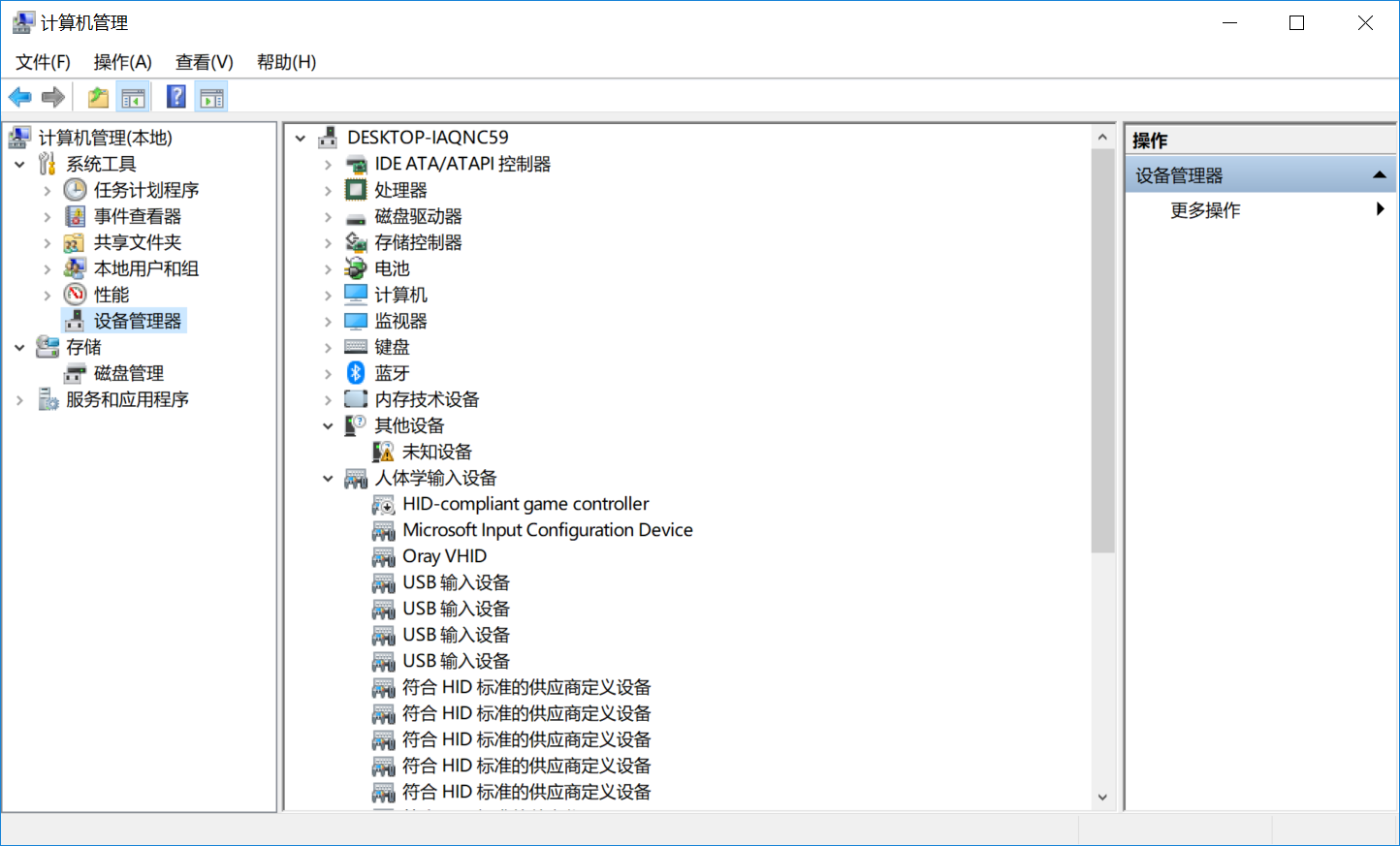
(图:优化启动项目)
▌方法二:清理磁盘空间
磁盘空间不足也会导致电脑开机时间过长。我们可以通过清理磁盘空间来解决这个问题。首先,打开“我的电脑”,右键点击系统盘(一般为C盘),选择“属性”,然后点击“磁盘清理”。在弹出窗口中选择要清理的项目,并点击“确定”。其次,可以使用第三方软件进行深度清理,删除临时文件、垃圾文件等。
此外,一些同类型的资源,在系统开启时也会相互产生“攻击”行为。比防守:如果您的电脑上杀毒工具超过两个,它们就会相互提醒对方是“病毒”文件。并且在开机完成之后,出现弹窗提示。所以,建议一般单台电脑上,只需要安装一个杀毒工具。
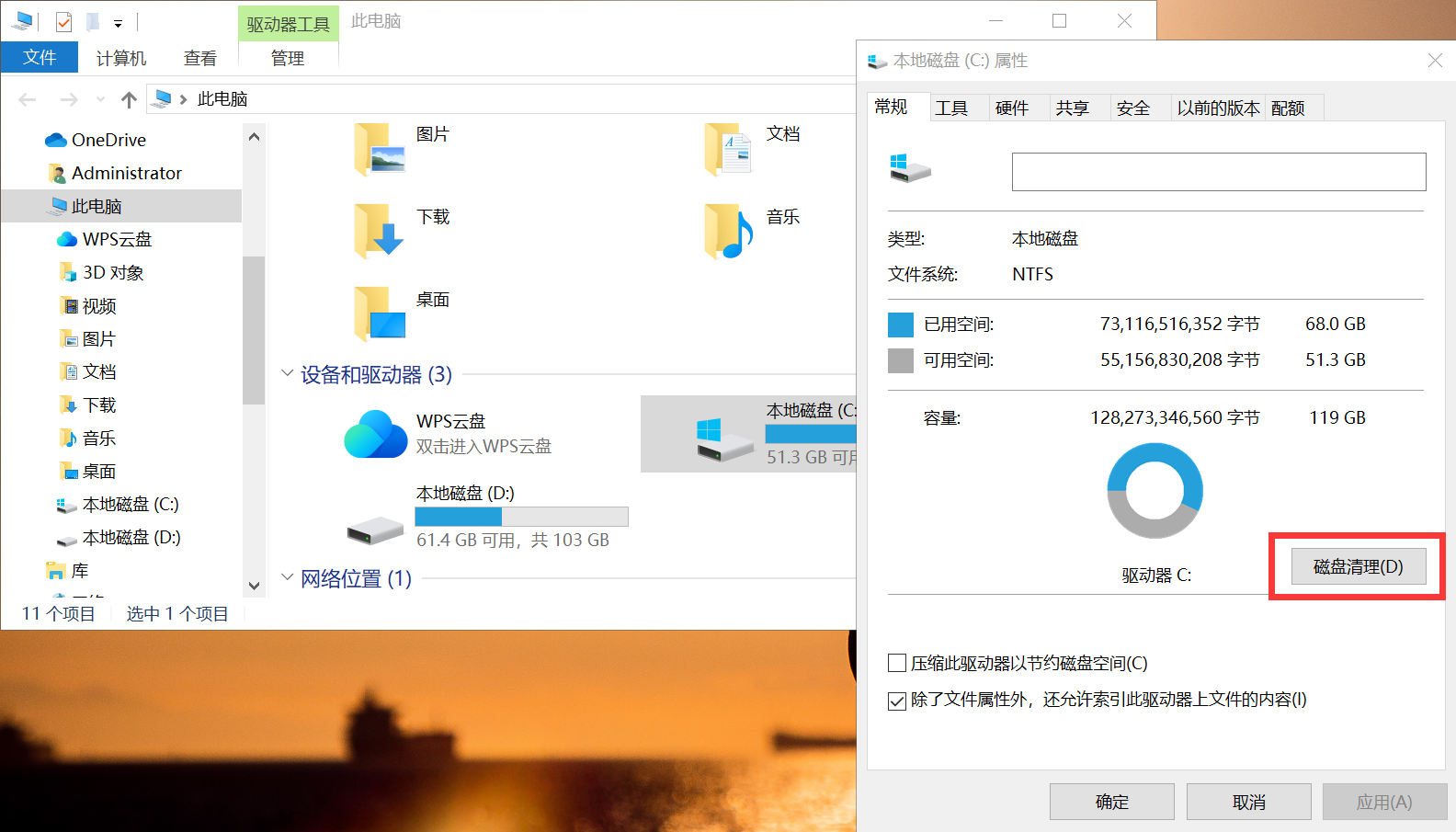
(图:清理磁盘空间)
▌方法三:升级硬件设备
如果以上方法无法解决问题,那么可能是电脑的硬件配置较低造成的。在这种情况下,我们可以考虑升级硬件来提高开机速度。首先,可以增加内存条的容量,因为内存越大,电脑的运行速度越快。其次,可以更换固态硬盘,因为当前固态硬盘的读写速度远高于传统机械硬盘,可以显著提高开机速度。
目前,针对硬件故障或者老化不仅可能导致电脑开机慢的问题,像平常遇到数据丢失、开机黑屏、蓝屏等问题。所以,定期检测一下硬盘设备是经常有必要的意见事情。

(图:升级硬件设备)
▌方法四:更新优化系统
定期更新操作系统和驱动程序,以确保您的系统与最新的补丁和功能相匹配。此外,通过系统自带工具(如Windows的磁盘清理和磁盘碎片整理程序),可以清理无用文件和整理硬盘碎片,提高系统的响应速度。
使用可信赖的安全软件对电脑进行全面扫描,检测和清除潜在的恶意软件。恶意软件可能会占用大量系统资源,导致电脑开机变慢。调整一些系统设置,如关闭不必要的动画效果、减少视觉效果、调整虚拟内存等,可以提高系统的响应速度。当然了,上面的所有方法都不能有效解决电脑开机慢的问题,建议直接重装一下操作系统。

(图:更新优化系统)
以上就是处理电脑开机时间过长的四种有效方法,如果说当前您也有在被类似的问题困扰着,不妨根据具体情况选择合适的方法,相信您一定能够解决这个问题,提高工作效率和使用体验。当然了,针对电脑开机时间过长这一问题,具体的原因肯定还不止这一些。如果说您还有其它的疑问,都可以直接在评论区告诉我们。
发表评论